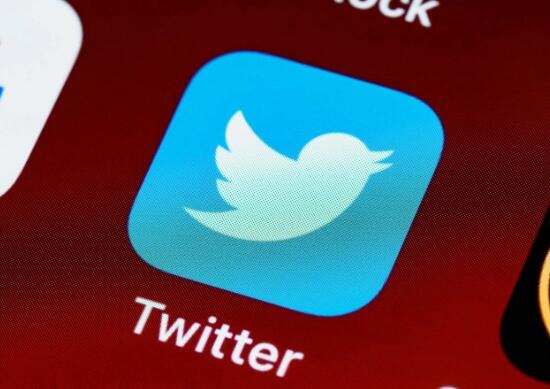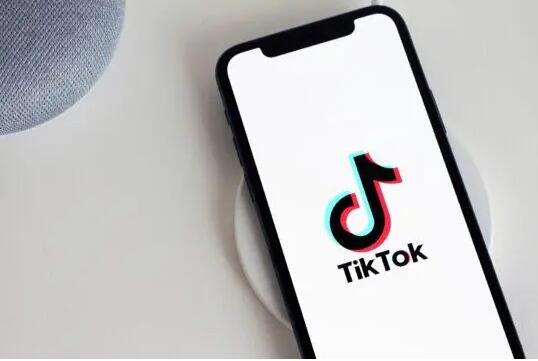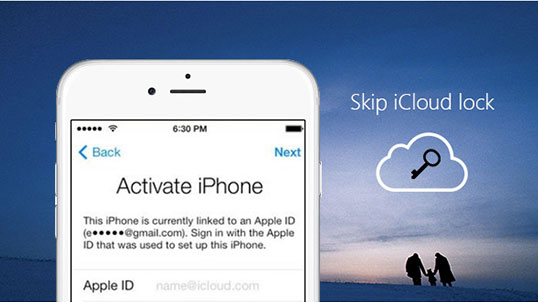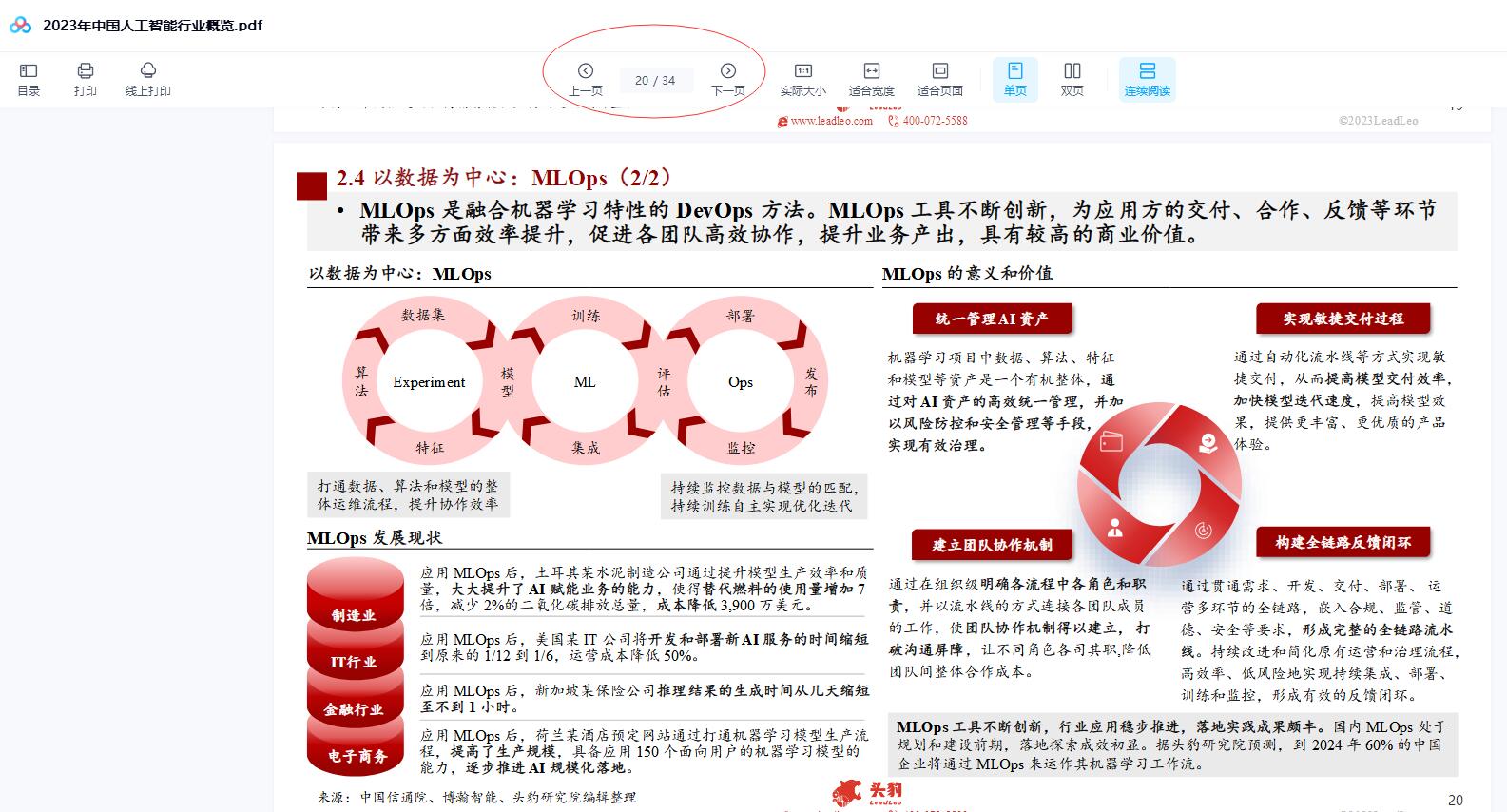安卓系统
从 Google Play 商店下载
步骤一:打开安卓设备上的 Google Play 商店应用。
步骤二:在搜索栏中输入 “Instagram”。
步骤三:在搜索结果中找到 Instagram 应用,点击 “安装” 按钮。
步骤四:等待下载和安装完成,安装完成后可以点击 “打开” 按钮直接启动应用。

从 APKPure 下载
步骤一:打开浏览器,访问 APKPure 网站(https://www.apkpure.ph/)。
步骤二:在网站的搜索栏中输入 “Instagram”。
步骤三:找到对应的 Instagram 版本,如 367.0.0.43.89.点击 “下载 APK” 按钮。
ins账号点击下方小红图直接购买,遇到其他问题也可咨询客服!
步骤四:下载完成后,在设备的文件管理器中找到下载的 APK 文件,点击进行安装。如果是首次从 APKPure 安装应用,可能需要在设备的 “设置”>“安全” 中启用 “未知来源” 选项。
苹果 iOS 系统
步骤一:打开 iPhone 或 iPad 上的 App Store。
步骤二:点击屏幕底部的 “搜索” 图标。
步骤三:在搜索栏中输入 “Instagram”,然后点击搜索。
步骤四:在搜索结果中找到 Instagram 应用,点击 “获取” 或下载图标。如果提示需要验证,使用 Face ID、Touch ID 或 Apple ID 密码进行验证。
步骤五:下载和安装完成后,即可在主屏幕上找到并打开 Instagram 应用。
微软 Windows 系统
从 Microsoft Store 下载
步骤一:点击电脑的开始菜单,搜索 “Microsoft Store” 并打开。
步骤二:在 Microsoft Store 的搜索栏中输入 “Instagram”,按下回车键。
步骤三:找到 Instagram 应用,点击 “获取” 按钮进行下载和安装。
步骤四:安装完成后,可从开始菜单或桌面启动 Instagram 应用。
使用安卓模拟器下载
步骤一:下载并安装一款安卓模拟器,如 LDPlayer。
步骤二:打开安卓模拟器,在模拟器内的应用商店(如 LD Store 或 Google Play)中搜索 “Instagram”。
步骤三:找到 Instagram 应用后,点击 “安装” 按钮,在模拟器中下载和安装 Instagram。
下载常见问题及解决方法
存储空间不足:删除设备上不必要的应用、照片、视频或其他文件,以释放空间。也可以考虑使用云存储来备份一些重要数据,以腾出更多本地空间。
网络连接问题:确保设备连接到稳定、高速的 Wi-Fi 网络或移动数据网络。如果下载过程中出现中断,可以尝试重新启动下载,或者检查网络设置并确保网络连接正常。
操作系统不兼容:对于安卓设备,确保运行的是 Android 6.0(Marshmallow)或更高版本;对于 iOS 设备,确保运行的是 iOS 13 或更高版本;对于 Windows 设备,确保系统是 Windows 10 或 Windows 11.
应用不可用:如果 Instagram 在所在地区不可用,可以考虑使用虚拟私人网络(VPN)来访问。但使用 VPN 时要确保遵守当地的法律法规和网络服务提供商的规定。